
二、自由打造精致脸庞
在拍摄时,我们就要观察模特哪个角度最美、最显瘦,后期再辅助进行调整。图中模特本身就已经很美了,我们只需要微微调整,让人物更加精致有神。用“液化”滤镜调整照片的不足,让人物变得更美,也让整个画面效果更好。

调整前|调整后
(1)在Photoshop中打开要调整的照片。执行“滤镜>液化”菜单命令,将“画笔大小”调整为适合的数值,设置“画笔密度”为50,“画笔压力”为48。选择“向前变形工具”,在图像上进行拖曳,以达到瘦脸瘦身、调整眼形、蓬松头发的效果。如果变形错了也可以单击“重建”或者“恢复全部”来还原。
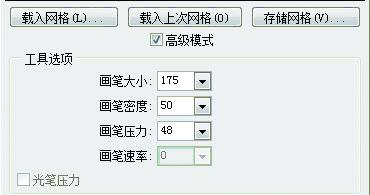

(2)对脸部进行调整。用红色画笔标出的区域就是要调整的部位。将额头往里收,拉松头顶的头发;拉高上眼皮,达到放大眼睛、调整眼形的效果;将脸颊和下颚处往里推,从而达到瘦脸的效果;将下巴往下拉一点,更加显瘦。用“液化”滤镜对模特进行调整,除了脸形,还可以对发型、嘴形、鼻子、眉毛等进行调整。至此,女孩精致的脸庞就处理完成了。
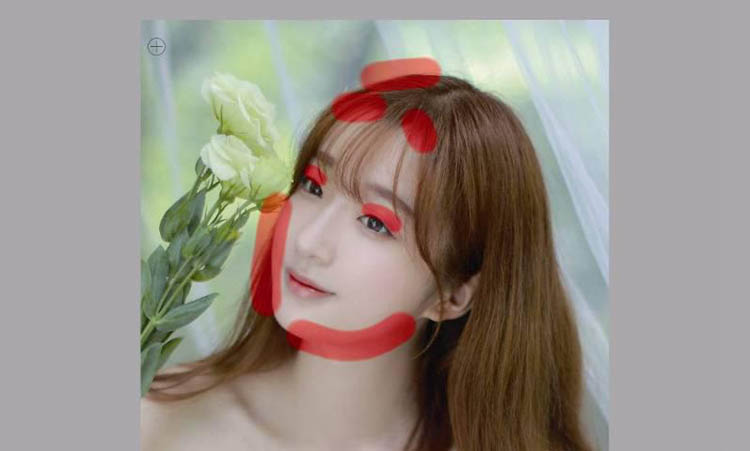
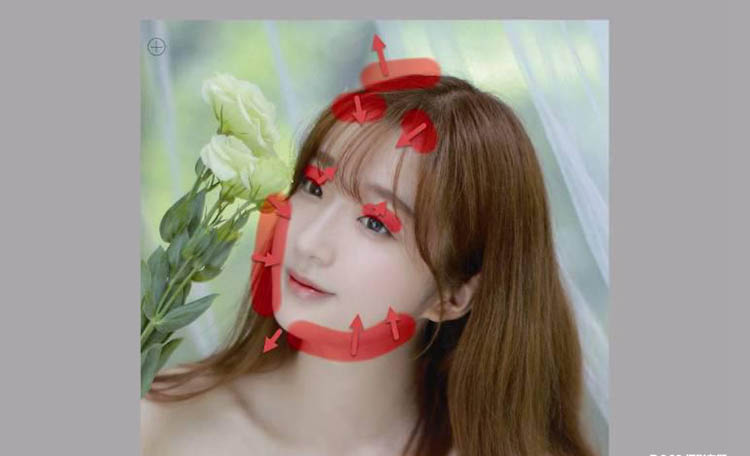
处理后效果:


原图下面开始我们的一图五抠教程,第一种抠图方法会讲的比较细致,之后的四种方法有些与第一种相同,所以会讲解的比较简单。PS抠图方法一1、

有时候为了设计需要,我们要手动制作出公章的效果(当然不是为了干违法乱纪的事哈),例如做出一个下面这样的效果:那么我们是怎么用Photo

本篇教程将教大家如何抠出与背景颜色相近且还带反光的头发,可以说是有一定的难度与技巧。相信大家学会这篇抠头发教程后,就没有抠不出的毛发图

九宫格原本是指一种数字游戏,但现在大家第一反映估计是多张照片的拼接,例如微信微博发多张照片的时候就会自动帮我们排列成九宫格形式。这种九

作者合成的非常细腻,很多细节的处理都值得借鉴,如水面倒影的处理部分,作者先制作好水波纹理,然后把倒影部分用置换和动感模糊滤镜特殊处理,
手机访问:M.PSDEE.COM/电脑访问:WWW.PSDEE.COM